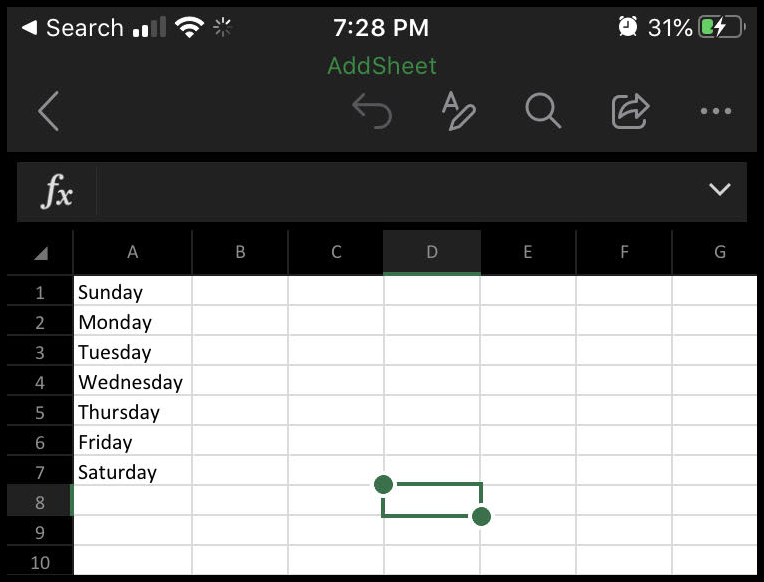Microsoft excel의 10가지 이점
지구상에서 가장 중요한 스프레드시트 응용 프로그램인 Microsoft Excel은 사용법을 아는 사람이라면 누구에게나 많은 이점을 제공합니다.
Microsoft Excel을 배우고 싶고 업무에 어떻게 도움이 될지 궁금해하시는 분들을 위해 여기에 Microsoft Excel의 10가지 이점을 나열했습니다.
마이크로소프트 엑셀의 10가지 장점
- 데이터를 저장하는 가장 좋은 방법
- 계산을 수행할 수 있습니다.
- 모든 데이터 분석 도구
- 차트를 이용한 손쉬운 데이터 시각화
- 보고서를 쉽게 인쇄할 수 있습니다.
- 사용할 수 있는 무료 템플릿이 너무 많습니다.
- 자동으로 코딩할 수 있습니다.
- 데이터 변환 및 정리
- 수백만 개의 행으로 데이터 저장
- Excel 온라인 + 모바일 애플리케이션으로 작업할 수 있습니다.
1. 데이터를 저장하는 가장 좋은 방법
Excel에서 제공하는 옵션이나 도구를 사용하지 않더라도 데이터를 저장하는 가장 좋은 방법입니다. 제가 이렇게 말하는 이유는 Excel이 수백만 명의 사람들이 사용하는 일종의 응용 프로그램이기 때문입니다.

따라서 Excel에 데이터를 저장한 다음 다른 사람과 공유하면 쉽게 액세스할 수 있습니다.
2. 계산을 할 수 있다
Excel을 세계 최고의 스프레드시트로 만드는 이유는 계산 수행 능력 때문입니다. Excel에는 계산에 사용할 수 있는 포괄적인 함수 목록이 있습니다.
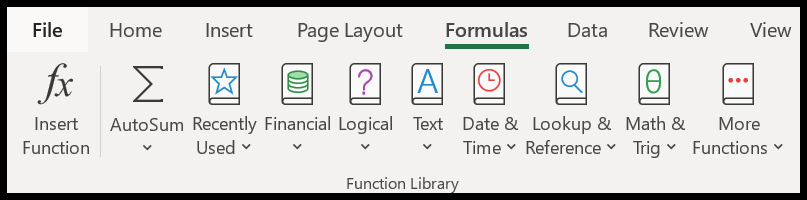
기본적으로 Excel 함수는 사용자가 지정한 값을 기반으로 특정 결과를 반환하는 미리 정의된 수식입니다.
하지만 그 외에도 두 개 이상의 함수를 결합하거나 단순히 연산자를 사용하여 계산을 수행하여 자신만의 공식을 만들 수도 있습니다.
- 100개 이상의 Excel 수식 목록
- 100개 이상의 Excel 함수 목록
빠른 공식: 시차 계산 – 복리 – 텍스트가 있는 셀 계산 – 고유 값 계산 – 분기 공식
3. 모든 데이터 분석 도구
데이터를 갖는 주된 이유는 데이터를 분석하고 학습하기 위해서입니다. 좋은 소식은 Excel에 데이터 분석을 위한 가장 강력한 도구가 있다는 것입니다.
수천 개의 행이 포함된 데이터가 있다고 가정해 보세요. 이 데이터에서 피벗 테이블을 삽입하고 요약 테이블을 만들 수 있습니다.
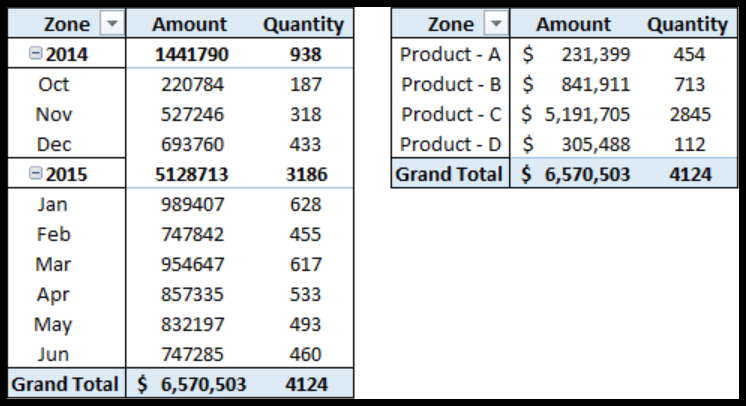
데이터를 분석하기 위해 피벗 테이블로 수행할 수 있는 작업: 피벗 테이블에서 날짜 그룹화 – 피벗 테이블의 조건부 서식 – 피벗 테이블의 열 순위 지정 – 피벗 테이블 피벗 테이블에 날짜 타임라인 추가 – 실행 중인 총계 열 피벗 테이블 테이블
4. 차트로 데이터 시각화를 쉽게 만들 수 있습니다.
Excel에는 차트를 만들고 데이터를 시각적으로 표시하는 데 필요한 모든 옵션이 있습니다. 데이터를 표시하는 데 사용해야 하는 이러한 주요 차트 유형은 모두 이미 존재하며 단 한 번의 클릭으로 삽입할 수 있습니다.
삽입 탭으로 이동하면 차트 그룹에서 삽입할 수 있는 모든 차트를 찾을 수 있습니다.
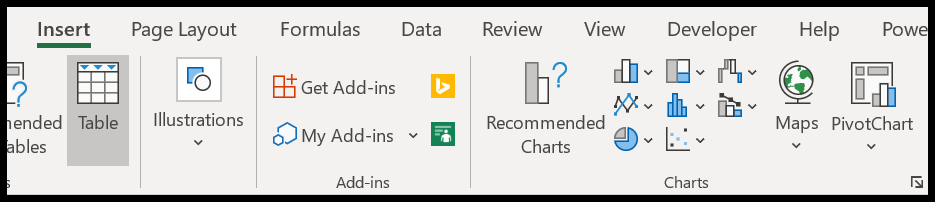
이 외에도 스프레드시트에 있는 데이터에 사용할 수 있는 최상의 차트를 Microsoft Excel에서 추천하는 데 사용할 수 있는 권장 차트라는 버튼도 있습니다.
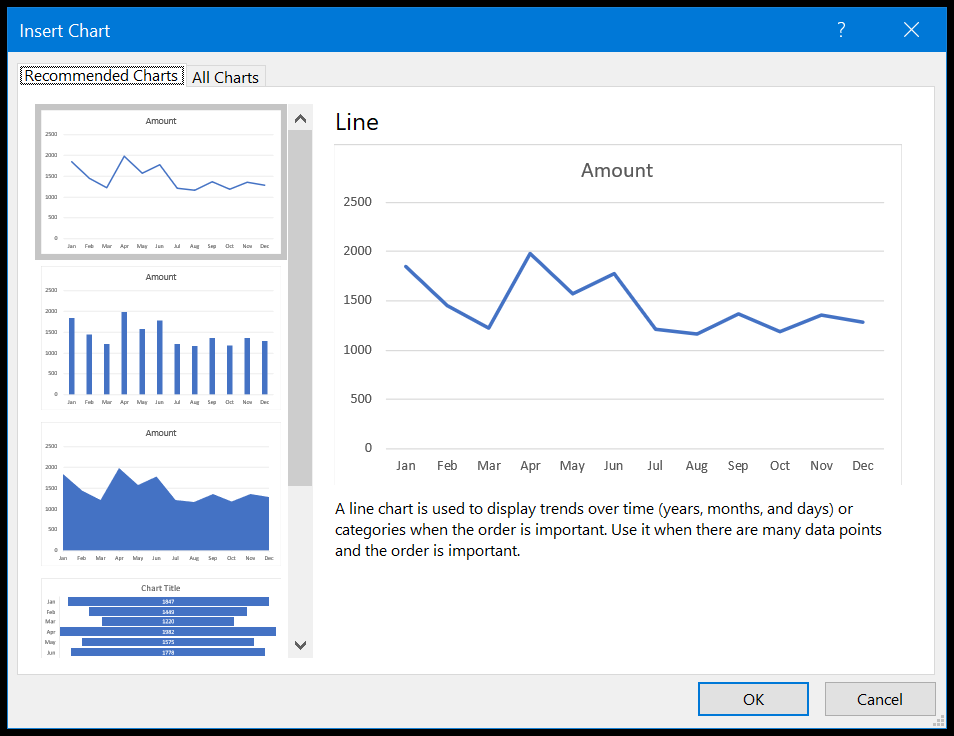
기본 차트 외에 다른 것이 필요하다고 생각하는 경우 특정 방법을 사용하여 고급 차트를 만들 수 있는 옵션이 있습니다.
다음은 Excel에서 사용할 수 있는 최고의 고급 Excel 차트 10개 목록입니다. 또한 모든 사람이 데이터를 쉽게 이해할 수 있도록 셀에 차트를 만들 수도 있습니다.
5. 보고서를 쉽게 인쇄할 수 있습니다.
나무 보호를 좋아하는 사람이라도 보고서를 인쇄하여 다른 사람과 공유하거나 보여줘야 할 수도 있습니다.
Excel을 사용하면 여백, 용지 크기, 방향 등을 변경할 수 있는 다양한 사용자 지정 기능으로 인쇄할 수 있습니다.
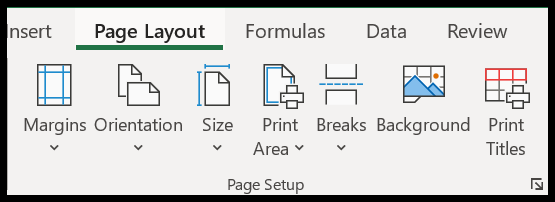
보고서를 인쇄하기 전에 레이아웃에 사용할 수 있는 다양한 옵션이 있습니다.
6. 사용할 수 있는 무료 템플릿이 너무 많습니다.
Excel의 가장 인기 있는 기능 중 하나는 대시보드와 템플릿을 만들 수 있다는 것입니다.
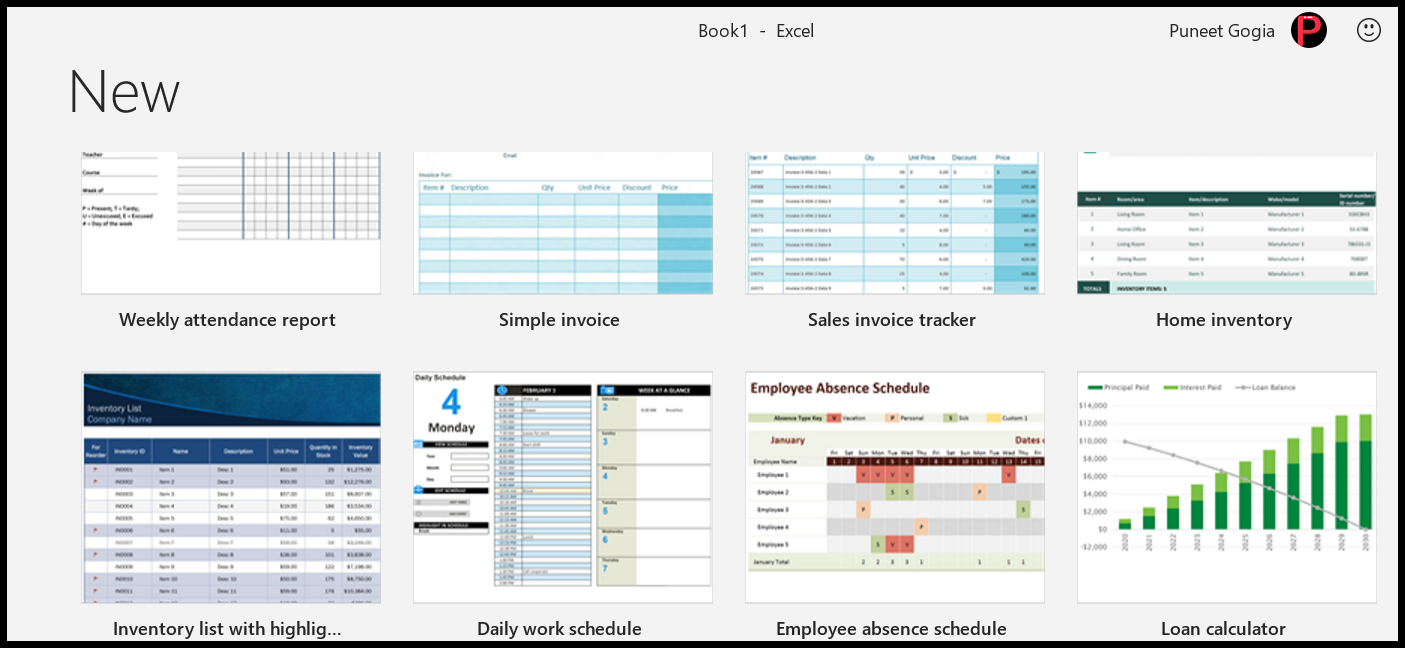
다운로드하여 사용할 수 있는 무료 템플릿이 많이 있습니다. 시작하기 위한 무료 Excel 템플릿
- 수식이 포함된 Excel 재고 템플릿
- 판매모델
- 비용 추적
7. 자동으로 코딩할 수 있습니다.
Microsoft Office에는 VBA(응용 프로그램용 Visual Basic)라는 자체 코딩 언어가 있으며 이를 사용하면 Excel에서 수동으로 수행하는 거의 모든 활동에 대한 코드를 작성할 수 있습니다.
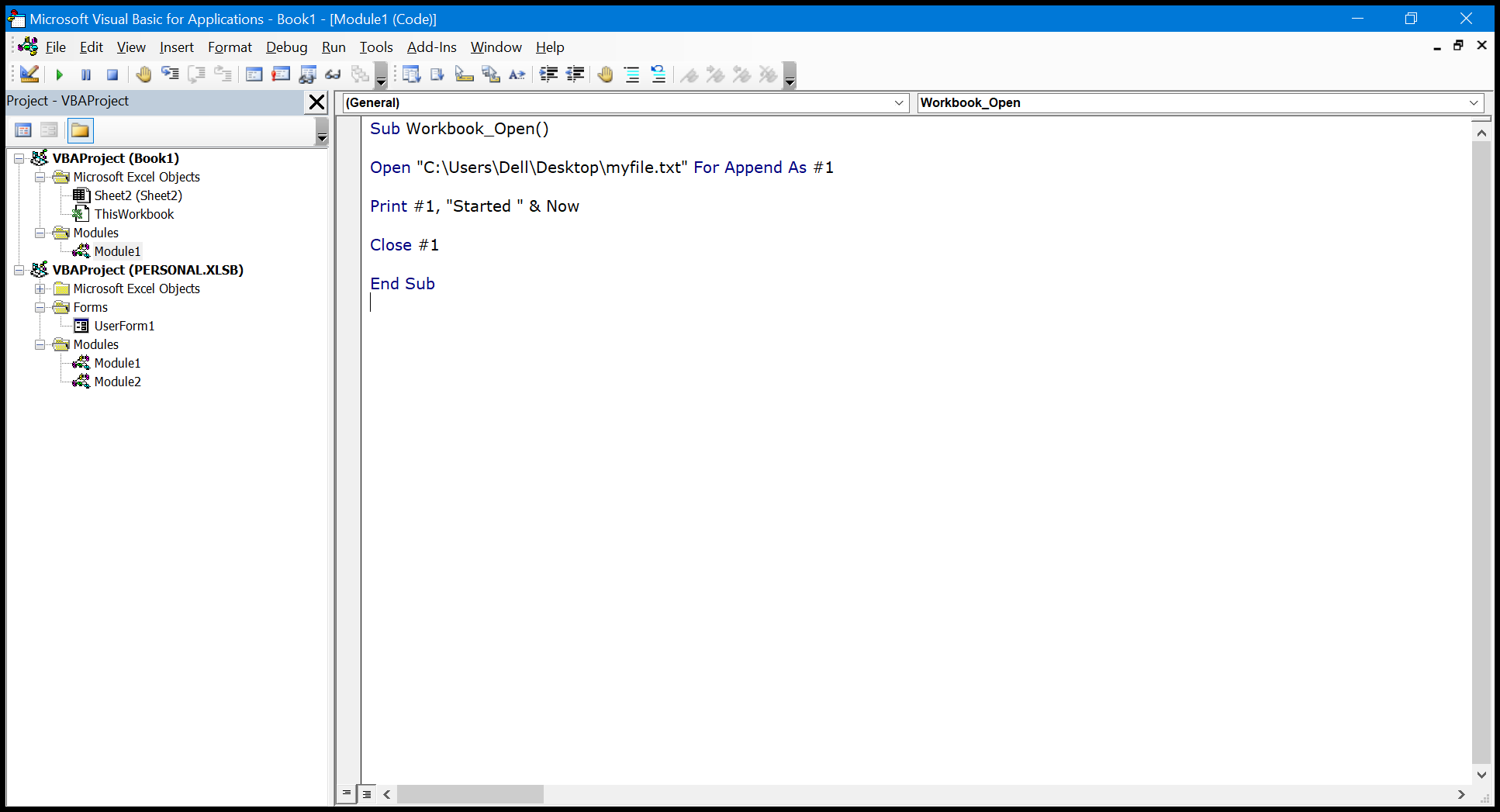
VBA 코드를 사용하면 가장 간단한(굵은 텍스트)부터 가장 복잡한(피벗 테이블 삽입)까지 모든 종류의 활동을 자동화할 수 있습니다.
VBA 학습 시작
- Excel VBA 자습서(장별 가이드)
- VBA IF
- VBA 메시지 상자
- 개인용 매크로 통합 문서
- VBA 함수
VBA의 기본 사항을 익힌 후에는 코드를 작성하여 사용자 정의 함수를 만들 수도 있습니다.
8. 데이터 변환 및 정리
데이터를 많이 다루는 사람이거나 데이터를 다루는 사람을 아는 사람이라면 사용하기 전에 정리해야 하는 지저분한 데이터를 처리해야 하는 상황이 많이 있습니다.
데이터를 정리하고 변환하는 과정에는 많은 시간이 걸리고 지루한 과정이 될 수 있습니다.
이를 위해 Microsoft는 데이터 변환 및 정리 엔진인 Power Query를 도입했습니다. 여러 소스에서 데이터를 로드하고 변환한 다음 스프레드시트로 다시 로드할 수 있습니다.
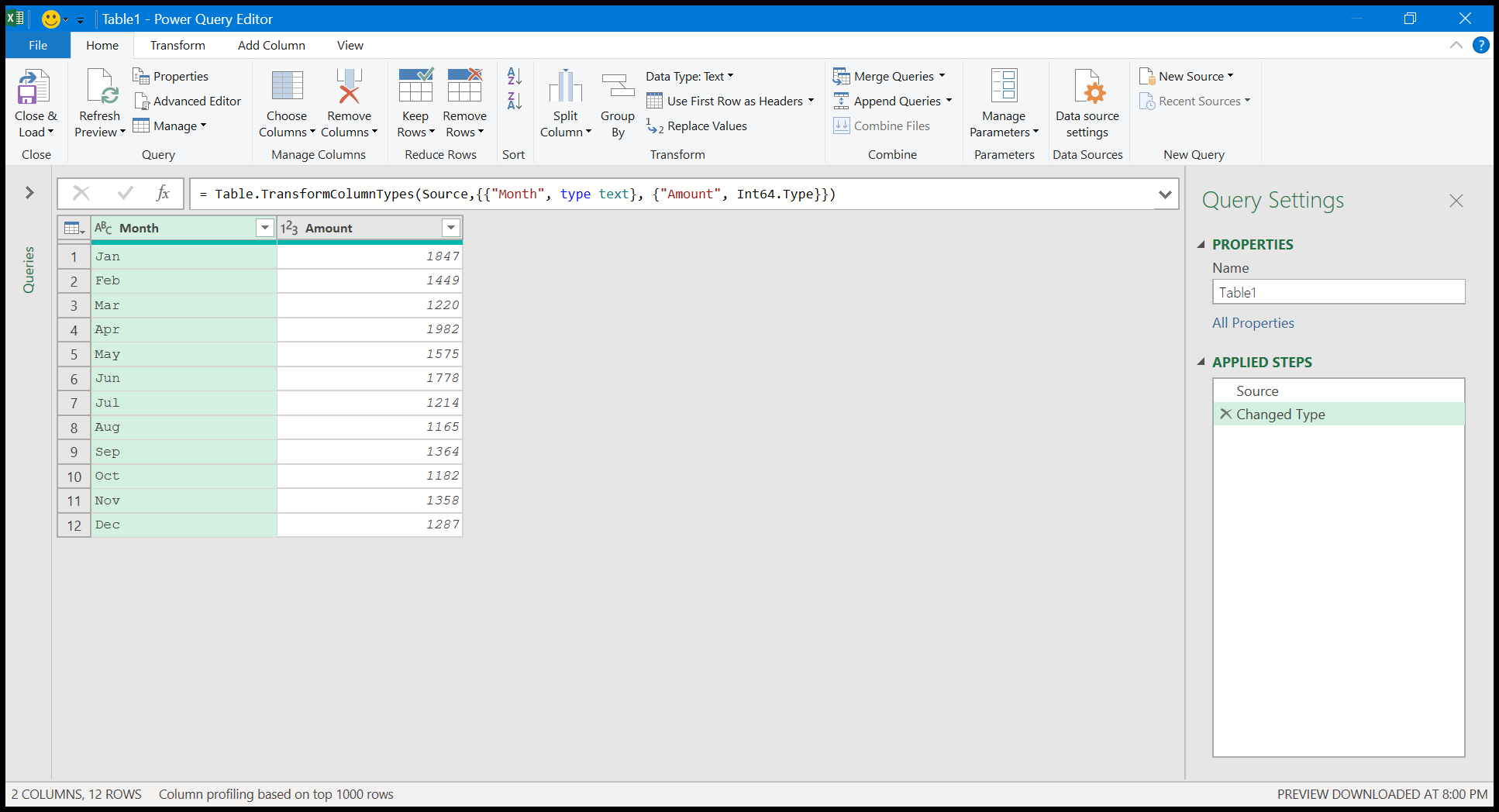
파워 쿼리가 그토록 강력한 도구가 되는 이유는 무엇일까요? 이해하려면 이 전체 POWER QUERY 가이드를 확인하세요.
9. 수백만 개의 행으로 데이터 저장
데이터 제한은 없지만 Excel에서는 행과 열 측면에서 제한이 있습니다. 이것이 바로 Microsoft가 수백만 행의 데이터를 저장한 다음 Power Pivot에서 계산을 수행할 수 있는 Power Pivot을 고안한 이유입니다.
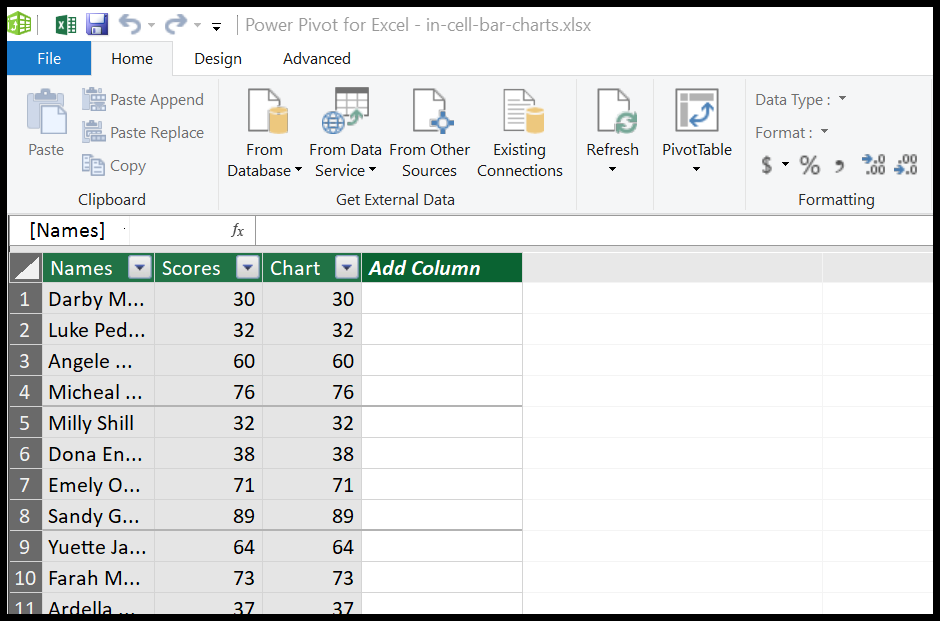
10. 엑셀 온라인 + 모바일 애플리케이션으로 작업 가능
요즘 대부분의 기업은 클라우드로 전환하고 있으며 Microsoft Excel에는 자체 웹 버전이 있습니다. 데스크톱 앱과 마찬가지로 함수, 피벗 테이블, 피벗 차트 등 많은 기능을 갖추고 있습니다.
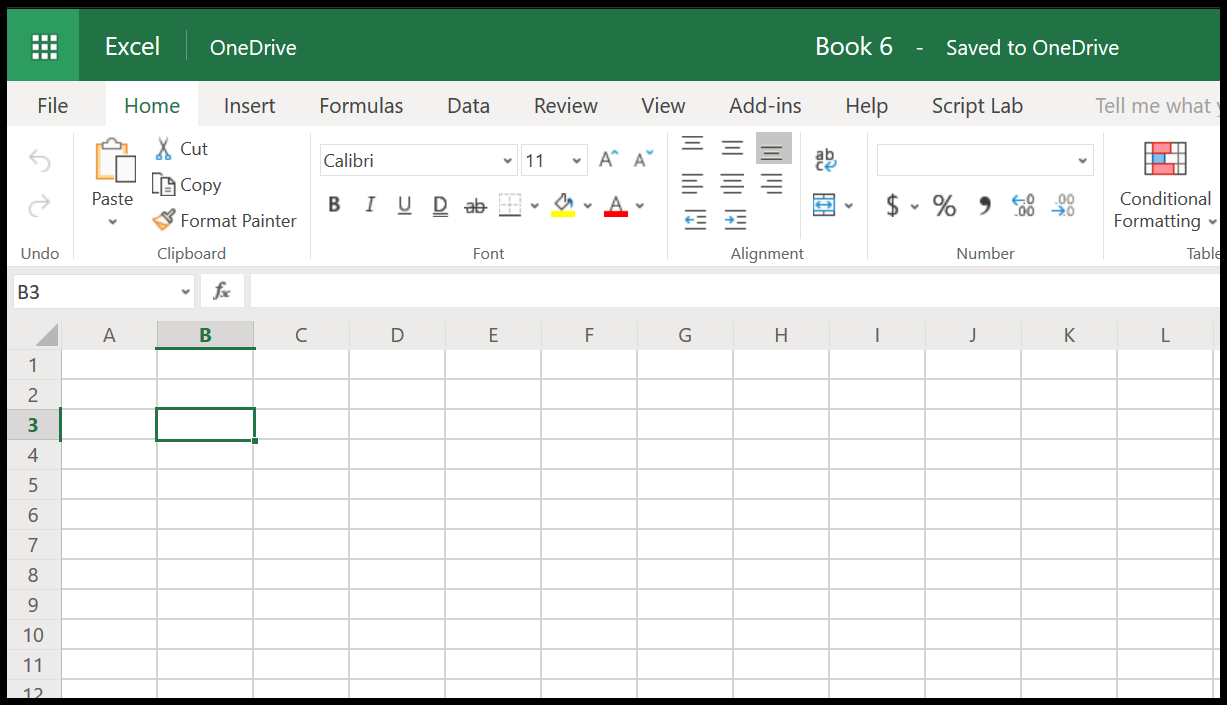
그리고 최근 Microsoft는 스프레드시트와 모바일 작업에도 사용할 수 있는 올인원 데스크톱 앱을 출시했습니다.